Deze wikiHow leert je hoe je een bericht op Facebook kunt maken, zowel in de mobiele app als op de Facebook-website. Posts kunnen tekst, foto's, video's en locatiegegevens bevatten. U kunt posten op uw eigen pagina, een vriendenpagina of op de pagina van een groep waarvan u deel uitmaakt.
Methode één van de twee:
Posten op mobiel
-
 1 Open Facebook. Het pictogram van de Facebook-app ziet eruit als een witte "f" op een donkerblauwe achtergrond. Facebook wordt geopend voor uw nieuwsfeed als u al bent aangemeld.
1 Open Facebook. Het pictogram van de Facebook-app ziet eruit als een witte "f" op een donkerblauwe achtergrond. Facebook wordt geopend voor uw nieuwsfeed als u al bent aangemeld. - Als u nog niet bent aangemeld, voert u uw e-mailadres (of telefoonnummer) en wachtwoord in en tikt u vervolgens op Log in.
-
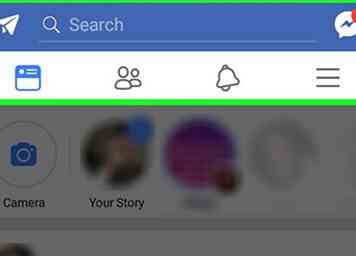 2 Ga naar de pagina waar je wilt posten. Afhankelijk van waar u uw bericht wilt plaatsen, varieert dit:
2 Ga naar de pagina waar je wilt posten. Afhankelijk van waar u uw bericht wilt plaatsen, varieert dit: - Jouw pagina - U kunt een bericht voor uw pagina maken vanaf de bovenkant van de nieuwsfeed.
- De pagina van een vriend - Tik op de zoekbalk boven aan het scherm, typ de naam van een vriend in, tik op zijn naam en tik op zijn profielafbeelding.
- Een groep - Kraan ☰, kraan groepen, druk op groepen tab en tik op je groep.
-
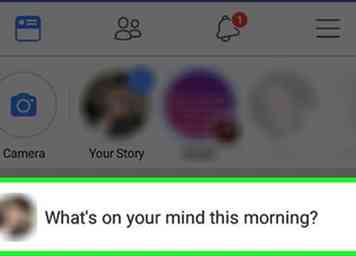 3 Tik op het postvak. Deze box staat bovenaan de nieuwsfeed. Als je een bericht op de pagina van een vriend plaatst, bevindt deze zich onder het gedeelte over de foto dat zich bovenaan de pagina bevindt. Als je naar een groep post, vind je het vak net onder de omslagfoto.
3 Tik op het postvak. Deze box staat bovenaan de nieuwsfeed. Als je een bericht op de pagina van een vriend plaatst, bevindt deze zich onder het gedeelte over de foto dat zich bovenaan de pagina bevindt. Als je naar een groep post, vind je het vak net onder de omslagfoto. - Er is meestal een zin als "Schrijf iets" of "Waar denk je aan?" in de doos.
-
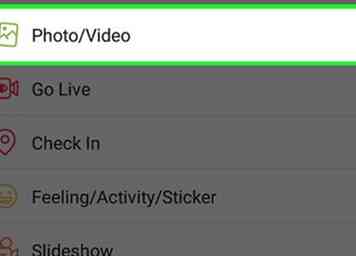 4 Upload een foto of een video. Kraan Foto / Video in het midden van het berichtenscherm, selecteer vervolgens een foto of video om te uploaden en tik op Gedaan. Hiermee voegt u de foto of video toe aan uw bericht.
4 Upload een foto of een video. Kraan Foto / Video in het midden van het berichtenscherm, selecteer vervolgens een foto of video om te uploaden en tik op Gedaan. Hiermee voegt u de foto of video toe aan uw bericht. - U kunt op meerdere foto's of video's tikken om ze allemaal tegelijkertijd te uploaden.
- Sla deze stap over als u een bericht met alleen tekst wilt uploaden.
-
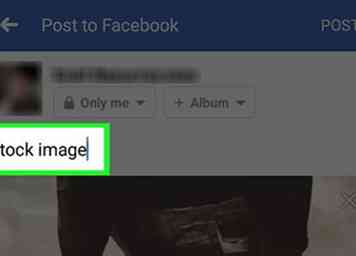 5 Voeg tekst toe aan je bericht. Tik op het tekstveld en typ vervolgens de tekst voor je bericht.
5 Voeg tekst toe aan je bericht. Tik op het tekstveld en typ vervolgens de tekst voor je bericht. - Je kunt ook op een gekleurde cirkel in het midden van het scherm tikken om een achtergrond in te stellen voor je bericht. U kunt alleen kleur toevoegen aan berichten met 130 tekens of minder.
-
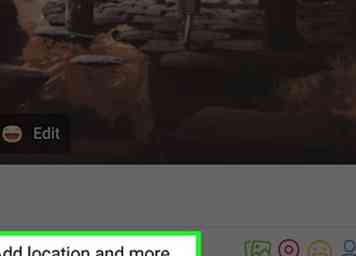 6 Kraan Voeg toe aan je bericht. Het staat in het midden van het scherm. Hierdoor worden de volgende berichtopties weergegeven:
6 Kraan Voeg toe aan je bericht. Het staat in het midden van het scherm. Hierdoor worden de volgende berichtopties weergegeven: - Foto / Video - Voeg meer foto's of video's toe.
- Check in - Hiermee kunt u een adres of locatie toevoegen aan uw bericht.
- Feeling / Activiteit / Sticker - Hiermee kunt u een emotie, activiteit of emoji toevoegen.
- Mensen taggen - Hiermee kunt u een persoon aan dit bericht toevoegen. Als je dit doet, wordt het bericht ook op hun pagina geplaatst.
-
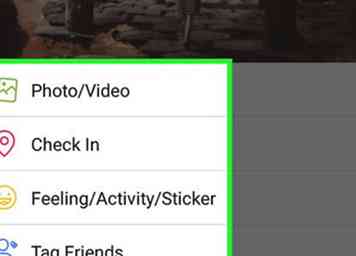 7 Selecteer een berichtoptie om meer aan het bericht toe te voegen. Dit is volledig optioneel. Als u geen meer aan het bericht wilt toevoegen, gaat u verder met de volgende stap.
7 Selecteer een berichtoptie om meer aan het bericht toe te voegen. Dit is volledig optioneel. Als u geen meer aan het bericht wilt toevoegen, gaat u verder met de volgende stap. -
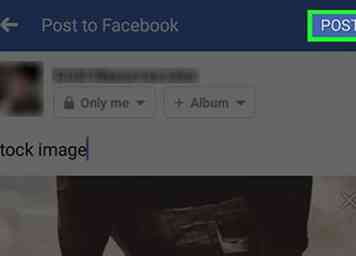 8 Kraan Post. Het staat in de rechterbovenhoek van het scherm. Als je dit doet, wordt je bericht gemaakt en toegevoegd aan de pagina waarop je bent.
8 Kraan Post. Het staat in de rechterbovenhoek van het scherm. Als je dit doet, wordt je bericht gemaakt en toegevoegd aan de pagina waarop je bent.
Methode twee van twee:
Posten op het bureaublad
-
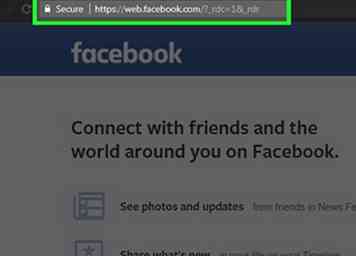 1 Open Facebook. Ga naar https://www.facebook.com/. Hiermee wordt je Facebook Nieuws Feed geopend als je bent ingelogd.
1 Open Facebook. Ga naar https://www.facebook.com/. Hiermee wordt je Facebook Nieuws Feed geopend als je bent ingelogd. - Als u niet bent aangemeld, voert u uw e-mailadres (of telefoonnummer) en wachtwoord in de rechterbovenhoek van de pagina in.
-
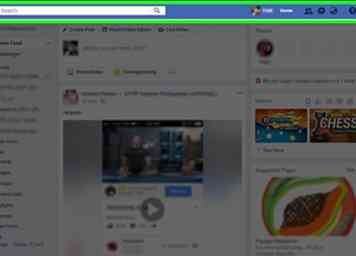 2 Ga naar de pagina waar je wilt posten. Afhankelijk van waar u uw bericht wilt plaatsen, varieert dit:
2 Ga naar de pagina waar je wilt posten. Afhankelijk van waar u uw bericht wilt plaatsen, varieert dit: - Jouw pagina - U kunt een bericht voor uw pagina maken vanaf de bovenkant van de nieuwsfeed.
- De pagina van een vriend - Klik op de zoekbalk bovenaan het scherm, typ de naam van een vriend in, klik op zijn naam en klik vervolgens op zijn profielafbeelding.
- Een groep - Klik groepen aan de linkerkant van de pagina, klik op de groepen Klik op het tabblad en klik vervolgens op de groep waar u naartoe wilt gaan.
-
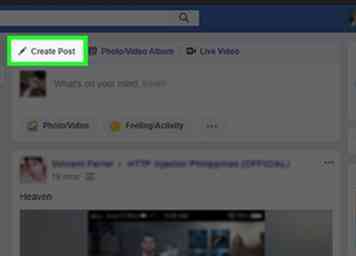 3 Klik op het postvak. Deze box staat bovenaan de nieuwsfeed. Als je naar een vriendenpagina of een groepspagina post, vind je het postvak onder de omslagfoto.
3 Klik op het postvak. Deze box staat bovenaan de nieuwsfeed. Als je naar een vriendenpagina of een groepspagina post, vind je het postvak onder de omslagfoto. -
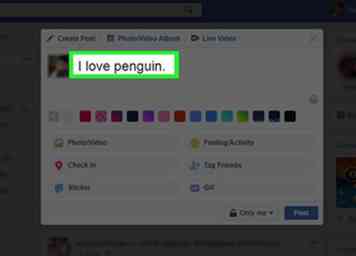 4 Voeg tekst toe aan je bericht. Typ uw inhoud in het postvak. U kunt ook een gekleurde achtergrond toevoegen door op een van de kleurblokken onder het tekstvak te klikken.
4 Voeg tekst toe aan je bericht. Typ uw inhoud in het postvak. U kunt ook een gekleurde achtergrond toevoegen door op een van de kleurblokken onder het tekstvak te klikken. - Gekleurde achtergronden worden alleen ondersteund voor berichten van 130 tekens of minder.
-
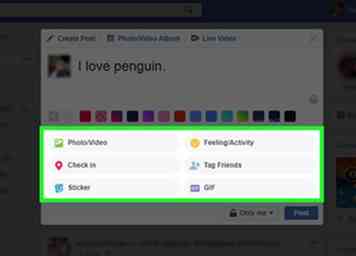 5 Voeg meer inhoud toe aan je bericht. Als u meer wilt toevoegen aan uw bericht, klikt u op een van de opties onder het postvak:
5 Voeg meer inhoud toe aan je bericht. Als u meer wilt toevoegen aan uw bericht, klikt u op een van de opties onder het postvak: - Foto / Video - Hiermee kunt u een foto of video van uw computer selecteren om naar de post te uploaden.
- Tag vrienden - Hiermee kunt u een vriend of een groep vrienden selecteren om in het bericht te taggen. Getagde vrienden ontvangen het bericht op hun eigen pagina's.
- Check in - Hiermee kunt u een adres of een locatie toevoegen aan uw bericht.
- Feeling / Activiteit - Hiermee kunt u een emotie of activiteit selecteren om toe te voegen aan het bericht.
-
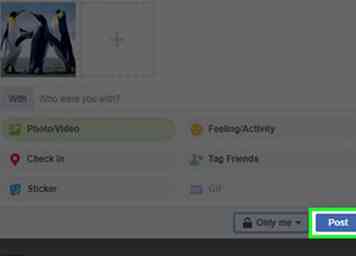 6 Klik Post. Het is de blauwe knop in de rechterbenedenhoek van het venster.
6 Klik Post. Het is de blauwe knop in de rechterbenedenhoek van het venster.
Facebook
Twitter
Google+
 Minotauromaquia
Minotauromaquia
 1 Open Facebook. Het pictogram van de Facebook-app ziet eruit als een witte "f" op een donkerblauwe achtergrond. Facebook wordt geopend voor uw nieuwsfeed als u al bent aangemeld.
1 Open Facebook. Het pictogram van de Facebook-app ziet eruit als een witte "f" op een donkerblauwe achtergrond. Facebook wordt geopend voor uw nieuwsfeed als u al bent aangemeld. 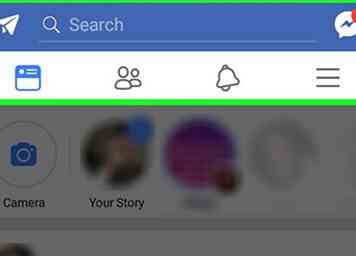 2 Ga naar de pagina waar je wilt posten. Afhankelijk van waar u uw bericht wilt plaatsen, varieert dit:
2 Ga naar de pagina waar je wilt posten. Afhankelijk van waar u uw bericht wilt plaatsen, varieert dit: 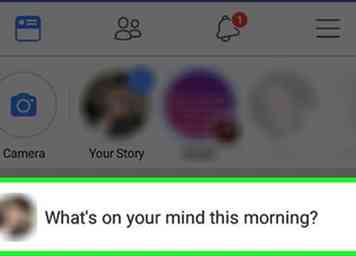 3 Tik op het postvak. Deze box staat bovenaan de nieuwsfeed. Als je een bericht op de pagina van een vriend plaatst, bevindt deze zich onder het gedeelte over de foto dat zich bovenaan de pagina bevindt. Als je naar een groep post, vind je het vak net onder de omslagfoto.
3 Tik op het postvak. Deze box staat bovenaan de nieuwsfeed. Als je een bericht op de pagina van een vriend plaatst, bevindt deze zich onder het gedeelte over de foto dat zich bovenaan de pagina bevindt. Als je naar een groep post, vind je het vak net onder de omslagfoto. 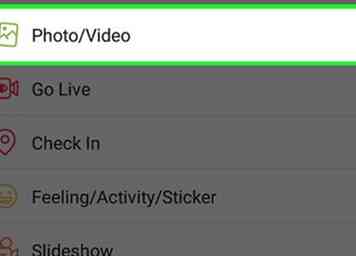 4 Upload een foto of een video. Kraan Foto / Video in het midden van het berichtenscherm, selecteer vervolgens een foto of video om te uploaden en tik op Gedaan. Hiermee voegt u de foto of video toe aan uw bericht.
4 Upload een foto of een video. Kraan Foto / Video in het midden van het berichtenscherm, selecteer vervolgens een foto of video om te uploaden en tik op Gedaan. Hiermee voegt u de foto of video toe aan uw bericht. 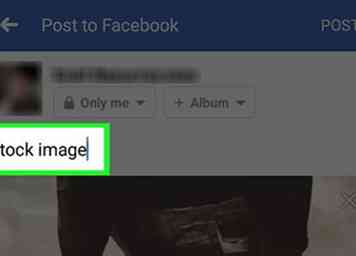 5 Voeg tekst toe aan je bericht. Tik op het tekstveld en typ vervolgens de tekst voor je bericht.
5 Voeg tekst toe aan je bericht. Tik op het tekstveld en typ vervolgens de tekst voor je bericht. 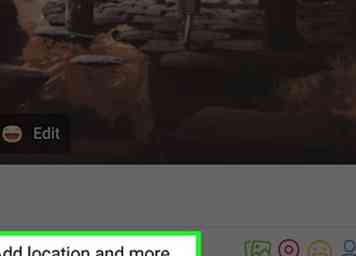 6 Kraan
6 Kraan 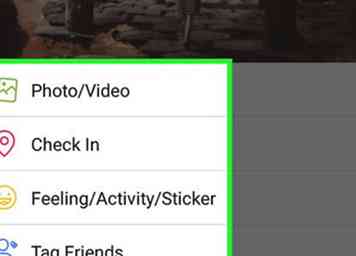 7 Selecteer een berichtoptie om meer aan het bericht toe te voegen. Dit is volledig optioneel. Als u geen meer aan het bericht wilt toevoegen, gaat u verder met de volgende stap.
7 Selecteer een berichtoptie om meer aan het bericht toe te voegen. Dit is volledig optioneel. Als u geen meer aan het bericht wilt toevoegen, gaat u verder met de volgende stap. 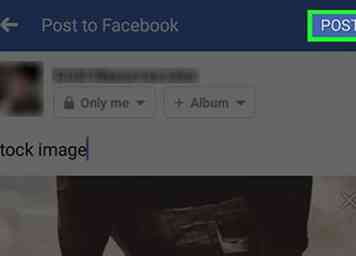 8 Kraan
8 Kraan 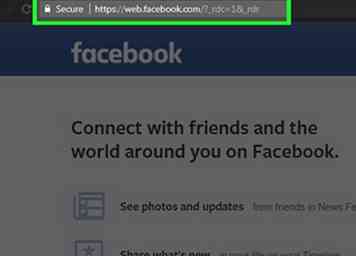 1 Open Facebook. Ga naar https://www.facebook.com/. Hiermee wordt je Facebook Nieuws Feed geopend als je bent ingelogd.
1 Open Facebook. Ga naar https://www.facebook.com/. Hiermee wordt je Facebook Nieuws Feed geopend als je bent ingelogd. 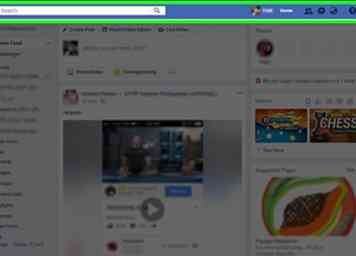 2 Ga naar de pagina waar je wilt posten. Afhankelijk van waar u uw bericht wilt plaatsen, varieert dit:
2 Ga naar de pagina waar je wilt posten. Afhankelijk van waar u uw bericht wilt plaatsen, varieert dit: 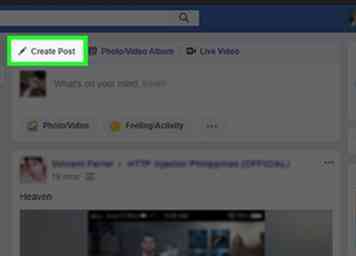 3 Klik op het postvak. Deze box staat bovenaan de nieuwsfeed. Als je naar een vriendenpagina of een groepspagina post, vind je het postvak onder de omslagfoto.
3 Klik op het postvak. Deze box staat bovenaan de nieuwsfeed. Als je naar een vriendenpagina of een groepspagina post, vind je het postvak onder de omslagfoto. 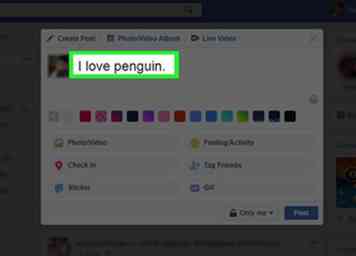 4 Voeg tekst toe aan je bericht. Typ uw inhoud in het postvak. U kunt ook een gekleurde achtergrond toevoegen door op een van de kleurblokken onder het tekstvak te klikken.
4 Voeg tekst toe aan je bericht. Typ uw inhoud in het postvak. U kunt ook een gekleurde achtergrond toevoegen door op een van de kleurblokken onder het tekstvak te klikken. 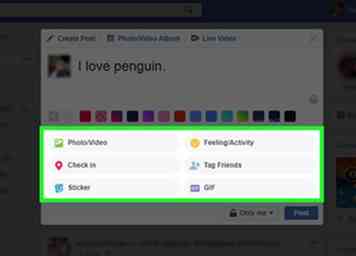 5 Voeg meer inhoud toe aan je bericht. Als u meer wilt toevoegen aan uw bericht, klikt u op een van de opties onder het postvak:
5 Voeg meer inhoud toe aan je bericht. Als u meer wilt toevoegen aan uw bericht, klikt u op een van de opties onder het postvak: 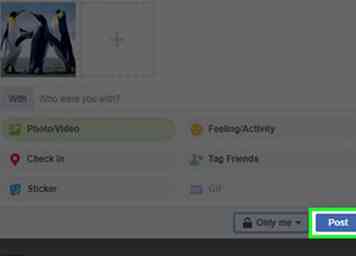 6 Klik
6 Klik